Jūs droši vien jau zināt, kā saglabāt grāmatzīmi savā iPhone vai iPad, taču, iespējams, nezināt, cik daudz glītu lietu ar tām var izdarīt. Jūs varat pielāgot savu Safari sākuma ekrānu, lai tiktu rādītas vēlamās grāmatzīmes, taču tas ir tikai sākums. Uzzināsim, kā to izdarīt tiešām izmantojiet grāmatzīmes savā iPhone.
Kā saglabāt grāmatzīmi iPhone
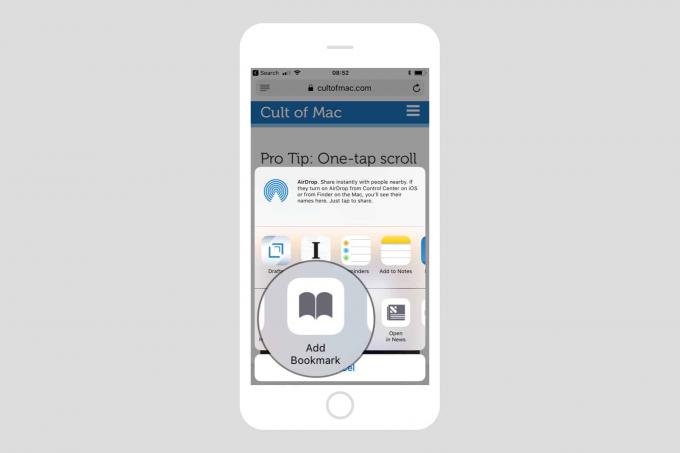
Foto: Mac kults
Šī ir grāmatzīmju grāmatvedības pamatvienība, tāpēc vispirms to apskatīsim. Lai tīmekļa lapu atzīmētu ar grāmatzīmi, vienkārši pieskarieties koplietošanas bultiņa pārlūkprogrammā Safari, pēc tam ritiniet gar apakšējo pogu rindu, līdz atrodat Pievienot grāmatzīmi. Pieskarieties tam, aizpildiet nosaukumu (pēc izvēles) un izvēlieties atrašanās vietu (vairāk par atrašanās vietām sekundē). Pieskarieties pie Saglabāt, un jūsu grāmatzīme tiks saglabāta.
Padoms jaudīgam lietotājam: mēģiniet ilgi nospiest grāmatzīmes ikonu, lai piekļūtu šai saīsnei:
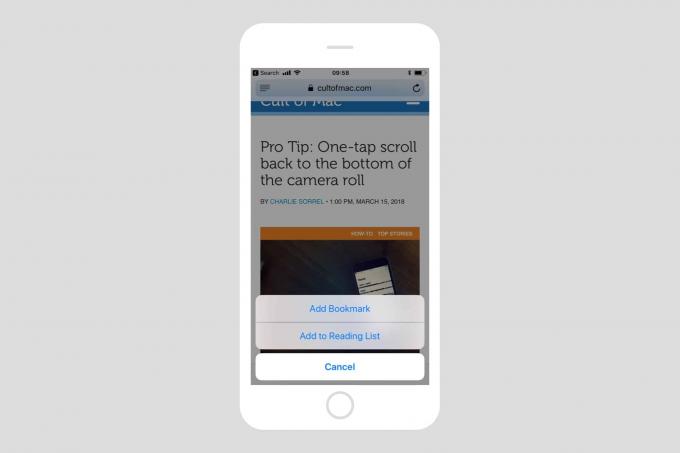
Foto: Mac kults
Kā atrast saglabātās grāmatzīmes iPhone tālrunī
Tagad esat saglabājis virkni grāmatzīmju, kā tās atkal atrast? Vienkāršākais veids ir vienkārši sākt rakstīt kādu grāmatzīmes vārda vai adreses daļu parastajā Safari meklēšanas joslā, tajā, kurā ierakstāt URL un Google meklēšanu. Safari automātiskā pabeigšana tiek izvilkta no jūsu grāmatzīmēm, tāpēc jūsu grāmatzīmes tiks parādītas šeit savā rezultātu sadaļā, ko sauc par Grāmatzīmes un vēsture.

Foto: Mac kults
Varat arī nedaudz pieskarties Grāmatzīmju ikona (iPhone ekrāna apakšdaļā, iPad augšējā kreisajā stūrī) un no turienes pārlūkojiet saglabātās grāmatzīmes. Šeit jūs redzēsit saglabāto grāmatzīmju sarakstu, kā arī visas izveidotās mapes.
Grāmatzīmju mapes iPhone
Ja saglabājat daudz grāmatzīmju, iespējams, vēlēsities tās sakārtot mapēs. Jūs varat norādīt mapi, kurā vēlaties saglabāt grāmatzīmi, kad to saglabājat. Lai iPhone ierīcē Safari izveidotu jaunu grāmatzīmju mapi, vienkārši atveriet sadaļu Grāmatzīmes, tāpat kā pēdējā solī, un pieskarieties Rediģēt. Rediģēšanas režīmā varat izdzēst esošās grāmatzīmes un mapes un vilkt tās apkārt, lai pārkārtotu.

Foto: Mac kults
Lai izveidotu jaunu mapi, pieskarieties Jauna mape pogu. jums tiks piedāvāts piešķirt mapei nosaukumu un izvēlēties tās atrašanās vietu - varat to ievietot jebkurā citā mapē vai grāmatzīmju saraksta augšējā līmenī.
Krāns Pabeigts, un tagad jums ir jauna mape.
Īpašas grāmatzīmju mapes
Ir viena vai divas īpašas grāmatzīmju mapes. Vienu sauc Izlase. Visas izlasēs saglabātās grāmatzīmes tiks parādītas arī iPad un Mac Safari grāmatzīmju joslā. Ja sinhronizējat Safari iestatījumus, izmantojot iCloud, tiks sinhronizēti arī šie izlase. Grāmatzīmju josla ir laba vieta, kur glabāt bieži izmantotas vietnes, piemēram, jūsu e-pasta pakalpojumu, taču tā ir arī vieta, kur uzglabāt grāmatzīmes kurām ir savas īpašās funkcijas. Piemēram, varat pievienot grāmatzīmi, kas tulkos pašreizējo lapu ar vienu pieskārienu.
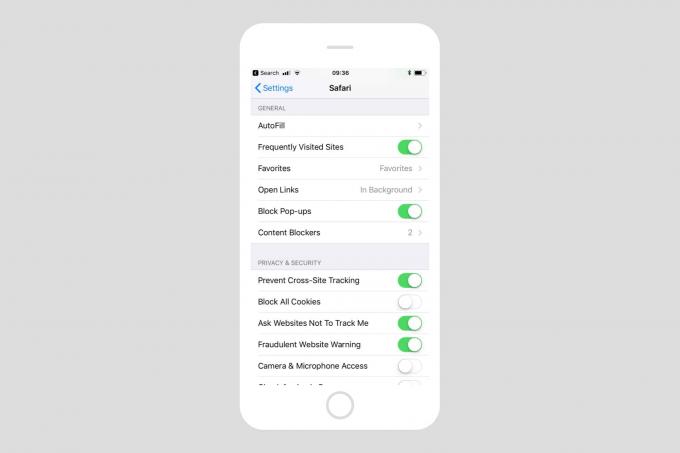
Foto: Mac kults
Otru īpašo mapi izvēlaties jūs. Atverot jaunu cilni pārlūkprogrammā Safari, jūs redzēsit grāmatzīmju vietņu režģi. Pēc noklusējuma šīs grāmatzīmes tiks ņemtas no mapes Izlase un sajauktas ar nesen un bieži skatītajām vietnēm, kuras automātiski pievieno Safari. Bet kā šī “jaunā cilnes režģa” avotu varat izvēlēties jebkuru mapi. Lai mainītu jauno cilnes mapi, dodieties uz Iestatījumi> Safari savā iPhone vai iPad un pēc tam sadaļā Vispārīgi pieskarieties Izlase. Tas parādīs jūsu grāmatzīmju mapju sarakstu. Vienkārši pieskarieties tam, kuru vēlaties iestatīt.
Tagad, atverot jaunu cilni, jūs redzēsit grāmatzīmes no šī saraksta. Katrai ierīcei varat iestatīt atšķirīgu mapi: iPhone, iPad, Mac.
Pievienojiet grāmatzīmes iPhone sākuma ekrānam
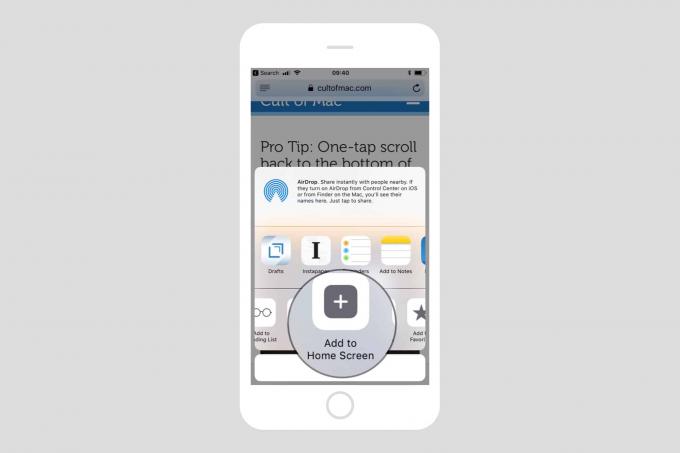
Foto: Mac kults
Vēl viena vieta grāmatzīmju saglabāšanai iPhone parastajā sākuma ekrānā. Ja jūs to darāt, sākuma ekrānam blakus lietotnēm tiks pievienota ikona. Varat to pārvietot, ievietot dokā un pievienot mapei, tāpat kā jebkuru citu lietotnes ikonu. Un, pieskaroties grāmatzīmes ikonai, peidžeris tiks ielādēts pārlūkprogrammā Safari (dažos gadījumos šķiet, ka tā tiks palaista kā atsevišķa lietotne, taču tas neietilpst šī raksta darbības jomā).
Piemēram, e-pasta pakalpojumam varat pievienot sākuma ekrāna ikonu.
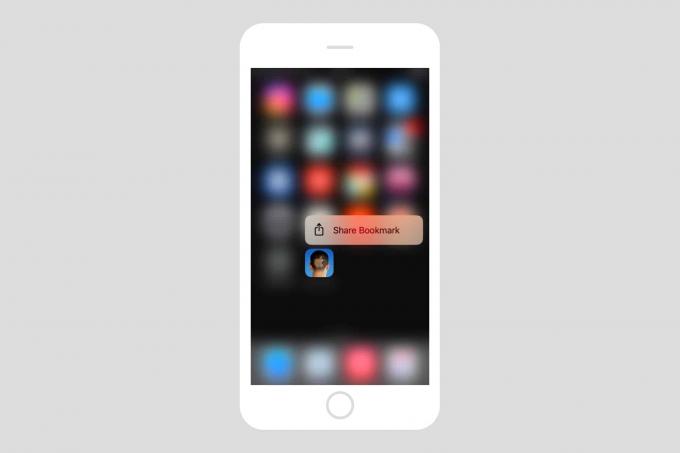
Foto: Mac kults
Lai sākuma ekrānam pievienotu grāmatzīmi, rīkojieties tāpat kā iepriekš, lai pievienotu parastu grāmatzīmi. Vienkārši nospiediet koplietošanas bultiņa pārlūkprogrammā Safari ritiniet pogu apakšējo rindu un pieskarieties Pievienot sākuma ekrānam. Parādītajā uznirstošajā logā, iespējams, vēlēsities rediģēt nosaukumu, lai tas būtu nedaudz īsāks un kārtīgāks, pēc tam nospiediet Pievienot. Tagad ieskatieties sākuma ekrānā. Tur jūs redzēsit ikonu.
Kā rediģēt grāmatzīmes iPhone
Grāmatzīmju rediģēšana ir vienkārša. Vienkārši Safari pieskarieties grāmatzīmju ikonai, pēc tam pieskarieties Rediģēt. Jūs redzēsit pazīstamo rediģēšanas ekrānu ar mazām sarkanām dzēšanas pogām blakus katrai grāmatzīmei un mapei. Varat pieskarties vienumam, lai to pārdēvētu, vai rediģēt tā adresi. varat vilkt, lai pārkārtotu grāmatzīmes un mapes, un varat pievienot jaunas mapes.
Bonusa padoms: rediģējiet jaunās cilnes režģi
Ikreiz, kad skatāties savu jauko, pielāgoto Safari sākuma ekrāna režģi, varat rediģēt izkārtojumu jebkurā laikā. Vienkārši pieskarieties ikonai un turiet to, pēc tam velciet to uz jauno pozīciju. tas ir vieglāk iPad un vecākiem iPhone bez 3D pieskāriena, taču to var izdarīt jebkurā iOS ierīcē (arī Mac). Varat arī dzēst un rediģēt grāmatzīmes, ilgi tās nospiežot, un varat ielūkoties vietnēs, piespiežot piespiest ikonas.


